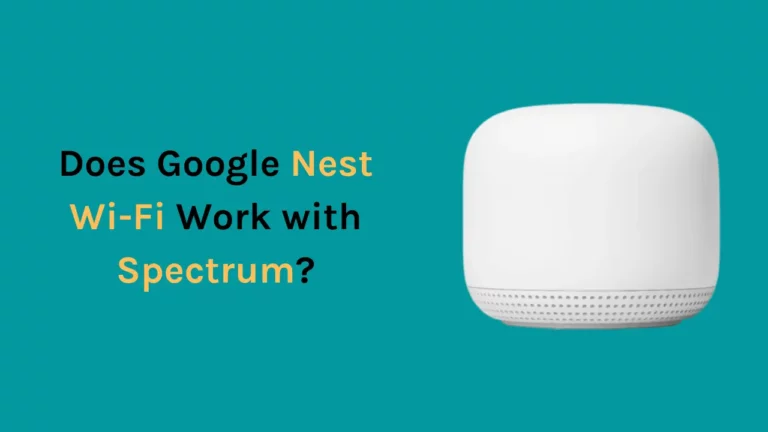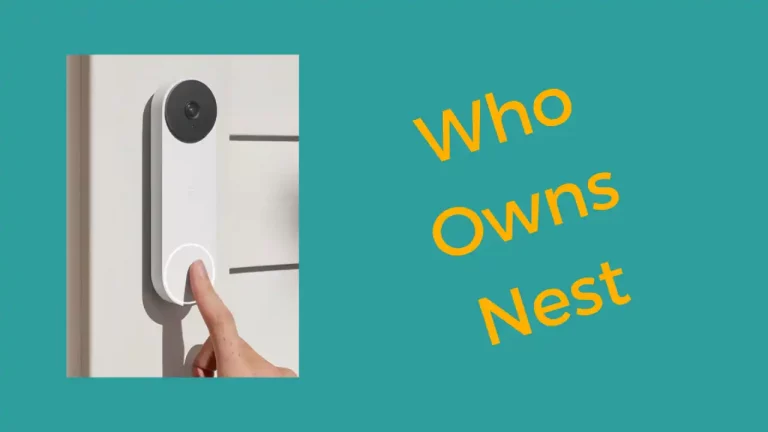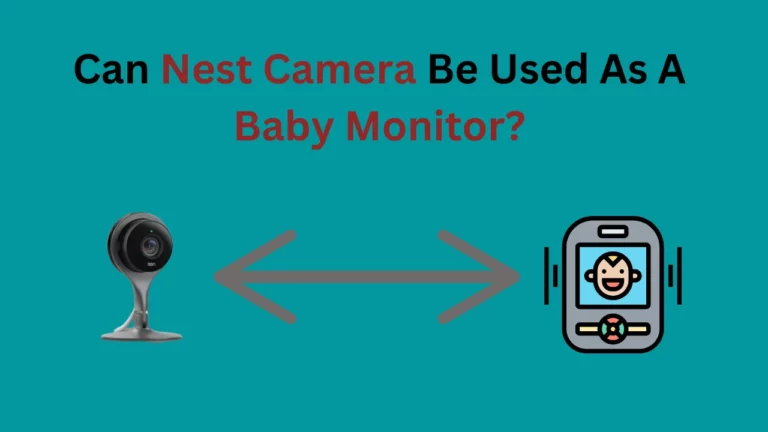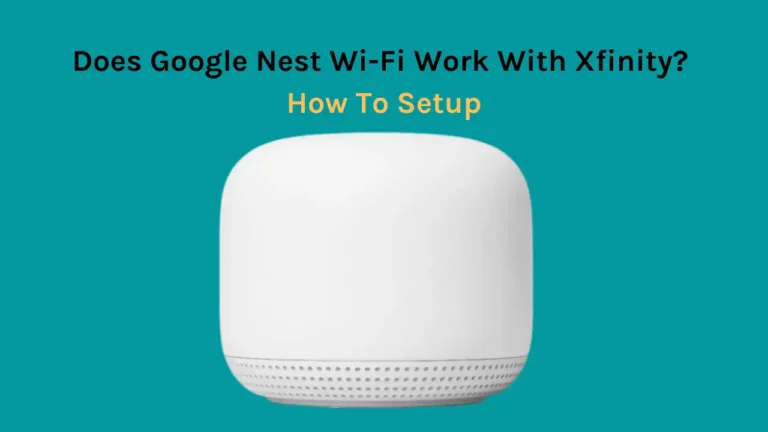Het is een paar maanden geleden dat ik een Nest-camera heb gekocht voor de beveiliging van mijn huis. Nadat ik het bijna 3 maanden had gebruikt, leerde ik verschillende kleuren LED-lampjes kennen, knipperende meldingen en zelfs verschillende belsignalen.
Dus waarom knippert mijn Nest-camera? Je Nest-camera kan rood, groen, blauw of geel knipperen, maar al deze knipperen geeft een bepaalde status van je Nest-camera aan.
Bijvoorbeeld- Het knipperen van het groene lampje geeft aan dat alles naar behoren werkt en dat je de video's kunt streamen. Lees dit artikel om meer te weten te komen over het knipperen van de Nest Camera rood, groen, blauw, en Geel.
Nest is altijd een goede keuze voor mij geweest en ik heb het zelfs vergeleken met Arlo in Nest-deurbel versus Arlo-deurbel artikel. Je kunt dit artikel lezen om erachter te komen hoe nest beter is dan de nieuwe arlo videodeurbel.
Waarom knippert mijn Nest-camera verschillende lampjes?
Alle Nest binnen- en buitencamera's worden geleverd met een LED-lampje dat zich boven de lens van de camera bevindt.
De knipperende kleur van het lampje kan u laten weten of het goed werkt of dat er een probleem is opgetreden.
Ik ging ook door deze situatie en kon de reden achter het knipperen van verschillende kleuren op mijn . niet achterhalen Nest-camera maar ik deed onderzoek en kwam toen te weten wat al deze knipperende kleuren ons precies vertellen.
Laten we hieronder in detail bespreken:
Nest-camera continu groen licht
Groen licht is altijd gebruikt om aan te geven dat alles in orde is en hetzelfde geldt voor het groen knipperen van de Nest-camera.
Als je Nest-camera groen knippert, moet je weten dat je Nest cam goed werkt en is verbonden met internet en dat je de live videofeed kunt bekijken.
Nest-camera knippert blauw
Het knipperen van de Nest-camera blauw kan om vier mogelijke redenen gebeuren. Alle redenen zijn vrij eenvoudig te begrijpen en op te lossen.
De eerste reden achter de Nest-camera knippert blauw kan de nieuwste firmware-update zijn.
Wanneer je Nest-camera start na een update van de firmware, begint deze blauw te knipperen. Het is echter ook te zien wanneer je Nest-camera start na een stroomstoring.
De andere reden waarom de Nest-camera blauw knippert, is wanneer de camera wacht om te worden toegevoegd aan een gebruikersaccount.
Over het algemeen gebeurt het wanneer uw Nest deurbel opstarten of opnieuw opstarten.
Nest-camera continu rood licht
Als je Nest-camera constant rood licht geeft, moet je er rekening mee houden dat het statuslampje van je Nest-camera niet goed werkt.
Het is beter om contact op te nemen met Nest Support voor verdere probleemoplossing.
Nest-camera knippert groen
Als je Nest-camera groen knippert/pulseert, streamt jij of een van je gezinsleden die zijn verbonden met Google Hub of Alexa of met de Nest-app video.
Als je echter video's op je Nest-app streamt via je mobiele internet, knippert het groene lampje niet.
Je kunt ook onze post bekijken ” Is Nest-slot waterdicht ” om te weten hoe barre weersomstandigheden nest Y vergrendelen en weerstaan?
Waarom is het lampje van de Mijn Nest-camera uit?
Er kunnen mogelijk twee redenen zijn waarom er geen licht op uw Nest-camera, ofwel uw camera staat uit of hij krijgt geen stroom.
Wanneer de Nest-camera stopt met het opnemen van video's of het streamen van video's, gaat het lampje uit. Je kunt het licht ook handmatig uitzetten of inplannen.
Controleer de voedingskabel, er is een mogelijkheid dat deze is losgekoppeld.
Nest Cam IQ Knipperlicht Redenen
De Nest Cam IQ heeft twee lampen die op twee verschillende posities zijn geplaatst. Een daarvan is een klein lampje dat de status van de Nest Cam IQ laat zien, terwijl het andere het grote ringvormige lampje is dat rond de lens is geplaatst.
Het knipperen van verschillende lichtkleuren en de patronen vertellen wat er aan de hand is met je Nest Can IQ.
Statuslicht
Continu groen statuslampje geeft aan dat alles in orde is en dat je Nest cam goed werkt en aan staat. Dit betekent ook dat het video streamt.
Langzaam pulserend groen statuslampje betekent dat iemand de live video streamt via de Nest-app of alternatieven van derden zoals Google Hub of Alexa.
Als je echter video streamt op je Nest-app via de mobiele data, knippert het statuslampje niet groen.
Ringlicht rond de lens
Wanneer de Nest IQ geeft blauw pulserend licht weer dit betekent dat de Nest Cam klaar is om te worden verbonden met de Nest-app.
Lichtring die 5 keer achter elkaar geel knippert geeft aan dat de Nest cam problemen heeft met het maken van verbinding. Dit licht wordt meestal gezien tijdens de eerste installatie. Als u echter andere foutmeldingen krijgt, moet u dit doornemen gids voor probleemoplossing.
. Lichtring knippert rood, geeft het aan dat de camera niet genoeg stroom krijgt om te werken. U moet de stroombron controleren en deze aansluiten op een ander stopcontact met een hoger vermogen.
Waarom geeft de Nest Cam IQ geen status- of ringlampje weer?
Als je geen licht in status of ring in je camera ziet, moet je deze drie dingen in overweging nemen. De drie redenen hiervoor zijn dat de camera geen stroom krijgt, de camera is uitgeschakeld of het statuslampje is uitgeschakeld.
Je camera krijgt mogelijk geen stroom, of de kabel is losgekoppeld of het stopcontact levert niet genoeg stroom.
Als je Nest cam IQ is uitgeschakeld, zie je geen licht omdat er geen video wordt gestreamd.
Het is mogelijk dat de Nest Cam werkt, maar dat iemand het statuslampje heeft uitgeschakeld via de Nest-app.
Instellingen voor cameralicht en geluid wijzigen in de Nest-camera
Helderheid cameralicht wijzigen
De helderheid van de Nest Cam Light kan heel eenvoudig worden gewijzigd. Als je de helderheid van het licht wilt wijzigen, ga je naar de Nest-app en selecteer je de instelling op het startscherm.
Selecteer nu het statuslampje en kies uit Hoog, Laag of Auto, wat u maar wilt.
Geluid voor praten en luisteren in- en uitschakelen
Het belgeluid voor praten en luisteren is meestal nuttig en laat ons weten wanneer iemand gaat spreken. Als u de toon echter wilt uitschakelen, moet u de volgende stappen doorlopen:
- Open de Nest-app en klik op het tabblad Instellingen.
- Selecteer nu de spreek- en luistertoon en schakel vervolgens de toon naar keuze in of uit.
Google heeft echter een update uitgebracht voor zijn Nest-camera's, Nest Hello en Dropcams. Nu met deze update kan de gebruiker het statuslampje op deze apparaten niet uitschakelen.
Dit is echter echt vervelend voor de gebruikers, maar volgens Google gaat het gewoon met zijn "toewijding aan privacy" -beleid.
We hebben ook een goed onderzocht bericht geschreven om op te lossen Nest Hello Nachtzicht werkt niet, je moet dit bericht doornemen om het nachtzichtprobleem van je camera op te lossen.
Hoe de Nest Camera instellen en installeren?
Ga door onze speciale post op hoe Nest te installeren voor het geval je problemen hebt met de installatie van Nest.
Veelgestelde Vragen / FAQ
Kun je via een Nest Camera praten?
Je kunt via je Nest-camera praten als je praten en luisteren instelling is Aan. Om via je Nest Cam te praten, ga je naar de Nest-app en kies je de camera waarmee je wilt praten. Tik op de knop "Praten" en de persoon aan de andere kant kan naar je stem luisteren.